Nếu là lập trình viên hay muốn thử Windows 10X, bài viết sẽ hướng dẫn bạn từng bước cài Windows 10X trên Windows 10.
Microsoft đã phát hành bản xem trước đầu tiên của trình giả lập cho Windows 10X - phiên bản Windows 10 mới được thiết kế cho màn hình kép và thiết bị có thể gập lại nhằm loại bỏ những thành phần cũ. Sau đó, nó giới thiệu trải nghiệm mới, hợp lý, nhất quán và nhẹ nhàng. Trình giả lập mới này có sẵn cho lập trình viên nhưng bất kỳ ai cũng có thể tải nó để xem Microsoft đã tiến hành những thay đổi gì trên phiên bản hiện đại của Windows 10.
Nếu thiết bị bạn đang dùng đáp ứng yêu cầu tối thiểu, bạn có thể thử nghiệm Windows 10X bằng Microsoft Emulator trên Windows 10.
Cách cài đặt giả lập Windows 10X trên Windows 10
Yêu cầu hệ thống sử dụng trình giả lập Windows 10X
Yêu cầu phần mềm
- Windows 10 Pro, Enterprise hoặc Education (x64) build 19555 trở lên từ chương trình Windows Insider.
- Microsoft Hyper-V với GPU-PV cho các nhiệm vụ tăng tốc phần cứng.
Yêu cầu phần cứng tối thiểu
- Bộ vi xử lý Intel, tối thiểu 4 lõi kèm hỗ trợ ảo hóa.
- RAM: 8GB trở lên.
- Drive 15GB tới 20GB trở lên (khuyến khích SSD).
- Đồ họa: Card màn hình rời hỗ trợ đồ họa DirectX 11 và WDDM 2.4.
Trình giả lập này chỉ hỗ trợ bộ vi xử lý Intel, không hoạt động trên AMD. Ngoài ra, bạn cần đảm bảo ảo hóa hỗ trợ phần cứng, Second Level Address Translation (SLAT), Hardware-based Data Execution Prevention (DEP) được kích hoạt trên hệ thống Input/Output cơ bản của bo mạch chủ (BIOS) hoặc Unified Extensible Firmware Interface (UEFI).
Hướng dẫn cài giả lập Windows 10X trên Windows 10
Để cài đặt Windows 10X trên thiết bị, bạn phải chạy bản xem trước Insider mới nhất của Windows 10 và kích hoạt tính năng ảo hóa Hyper-V.
Cài bản xem trước Windows 10
Trình giả lập Windows 10 dùng công nghệ hiện đang phát triển, vì thế, bạn phải cài bản xem trước mới nhất từ Fast ring.
Lưu ý quan trọng: Sau khi nâng cấp, bạn không thể quay lại bản cũ và cài đặt cũng có thể thất bại. Vì thế, bạn nên dùng máy tính dự phòng hay tạo bản sao đầy đủ dữ liệu trước khi tiếp tục.
Các bước cài bản build xem trước Windows 10 mới nhất:
1. Mở Settings.
2. Click Update & Security.
3. Click Windows Insider Program.
4. Click nút Get started.
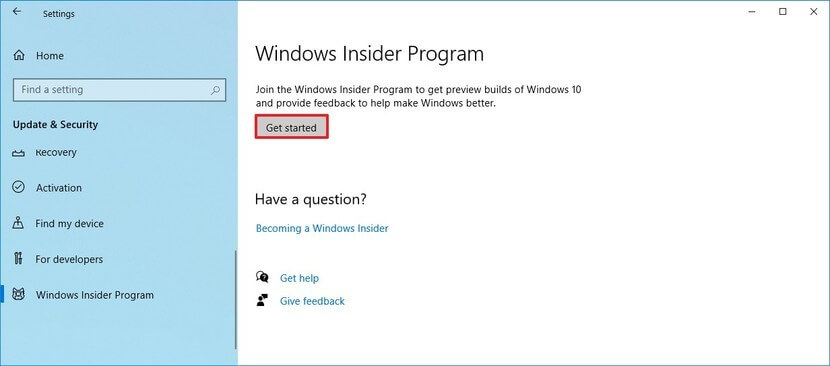
5. Click Link an account.

6. Chọn tài khoản Microsoft từ danh sách (hoặc tài khoản khác).
7. Click Continue.
8. Trong phần "Pick your Insider settings", chọn Fast.
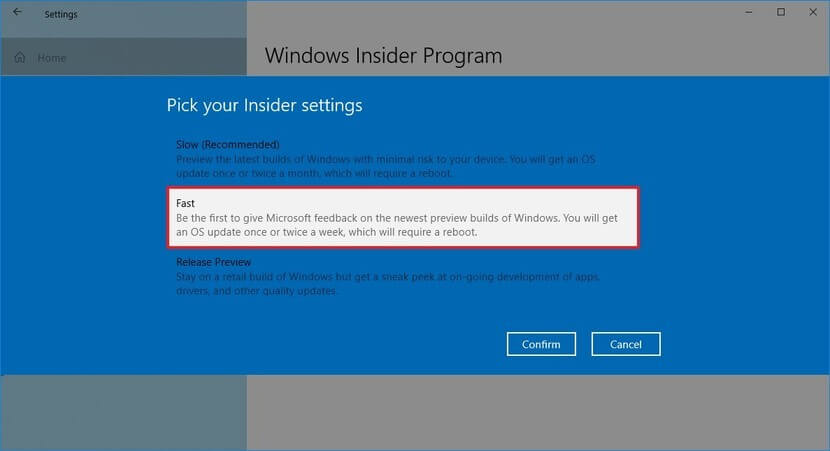
9. Click Confirm.
10. Click Confirm lần nữa.
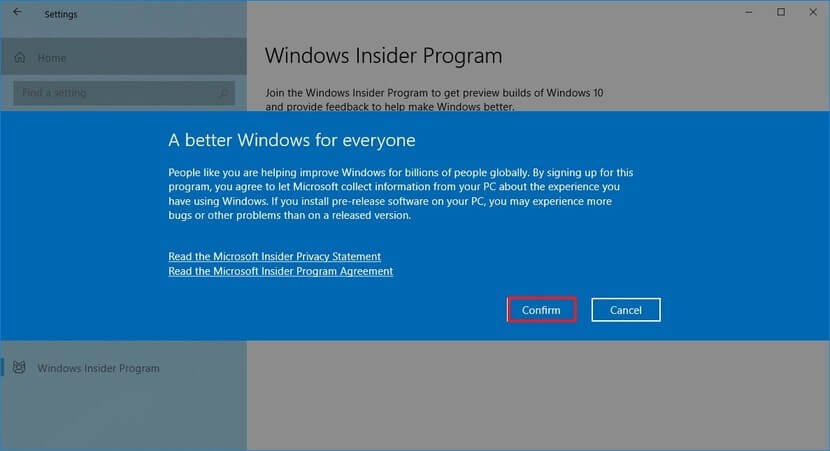
11. Click nút Restart.
12. Mở Settings.
13. Click Update & Security.
14. Click Windows Update.
15. Click Check for updates.
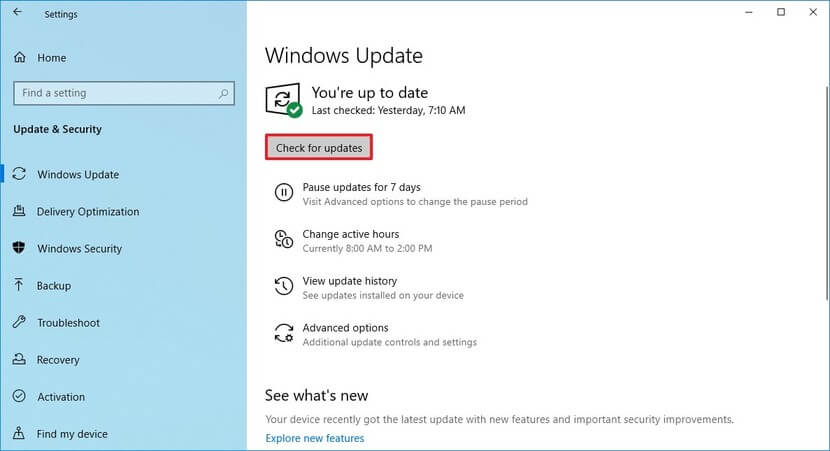
16. Click Restart now.
Giờ bản build xem trước mới nhất trong Fast ring sẽ cài trên máy tính của bạn, cho phép cài Windows 10X Emulator Image từ Microsoft Store.
Kích hoạt thành phần Microsoft Hyper-V
Hyper-V là công nghệ ảo hóa tích hợp sẵn trên Windows 10 Pro, Enterprise, và Education. Nó cho phép bạn tạo máy ảo để cài & chạy các hệ điều hành khác trên cùng phần cứng vật lý. Tuy nhiên, nó cũng là công nghệ cho phép bạn chạy trình giả lập Windows 10X.
Kiểm tra hỗ trợ Hyper-V
Cách xác nhận máy tính hỗ trợ Hyper-V:
- Mở Open.
- Tìm Command Prompt và click kết quả đầu tiên để mở ứng dụng này.
- Gõ lệnh
systeminfo.exe, rồi nhấn Enter. - Trong phần "Hyper-V Requirements", nếu kết quả là Yes, bạn có thể chạy Hyper-V.
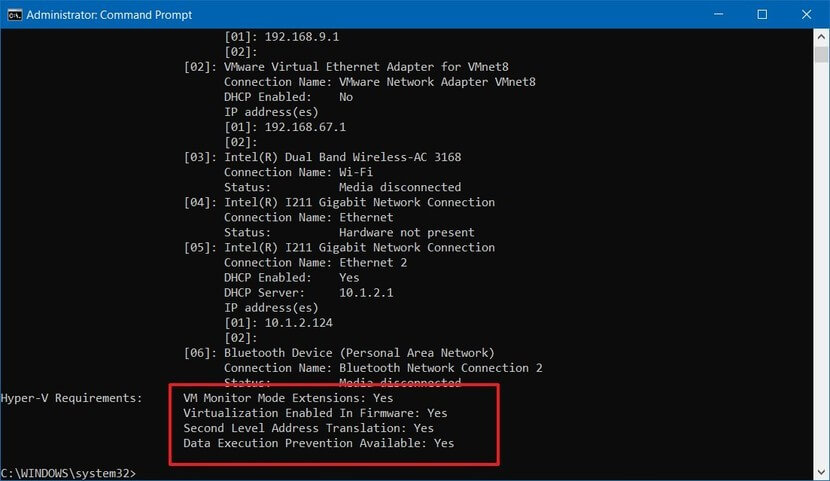
Nếu lệnh hiện No ở Hyper-V Requirements, nghĩa là phần cứng không hỗ trợ tính năng này hoặc bạn cần tự tay kích hoạt nó.
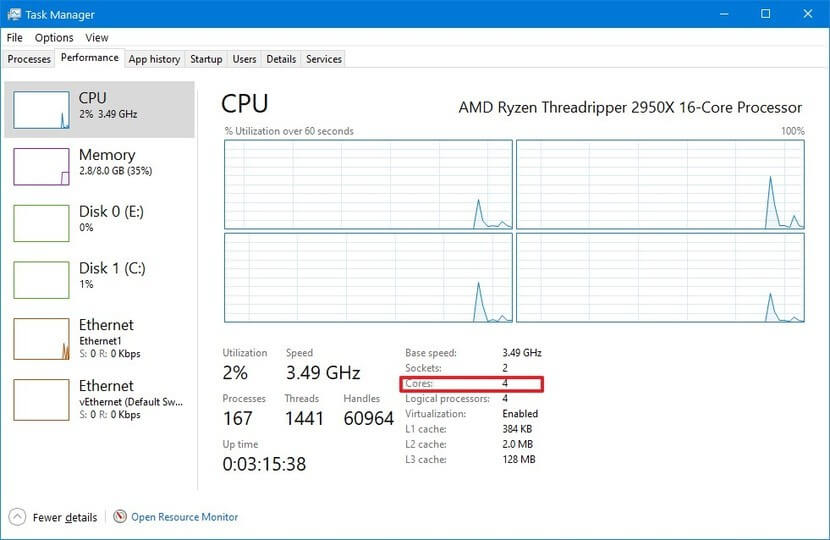
Trình giả lập này cũng yêu cầu bộ vi xử lý ít nhất 4 lõi. Dù hầu hết thiết bị hiện đại đều đáp ứng yêu cầu tối thiểu kể trên nhưng bạn có thể kiểm tra xem PC có đủ lõi qua Task Manager bằng cách nhấn Ctrl + Shift + ESC > click tab Performance.
Kích hoạt hỗ trợ Hyper-V
1. Mở Settings.
2. Click Apps.
3. Trong "Related settings", click tùy chọn Programs and Features.
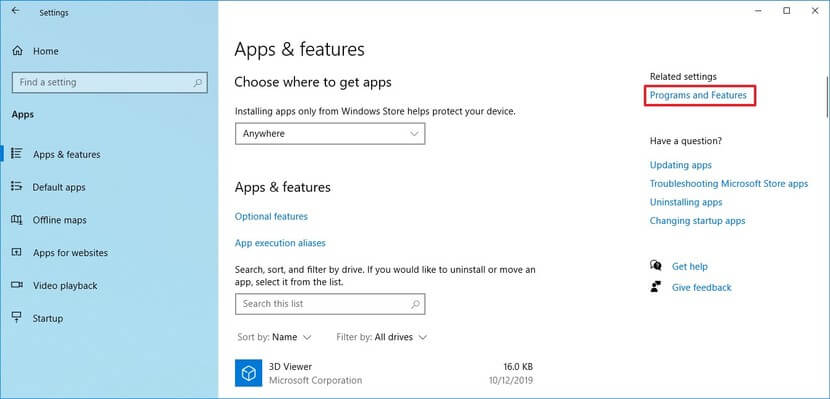
4. Click Turn Windows features on or off.
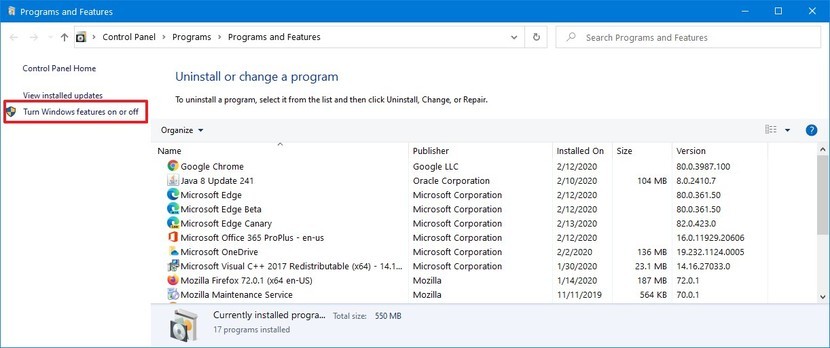
5. Tích Hyper-V.

6. Click OK.
7. Click Restart now.
Sau khi hoàn thành những bước này, bạn có thể tiếp tục tải và cài Microsoft Emulator cùng bản thử nghiệm Windows 10X.
Cài đặt Microsoft Emulator trên Windows 10
1.Mở Microsoft Store.
2. Tìm kiếm Microsoft Emulator.
3. Chọn ứng dụng từ kết quả tìm kiếm.
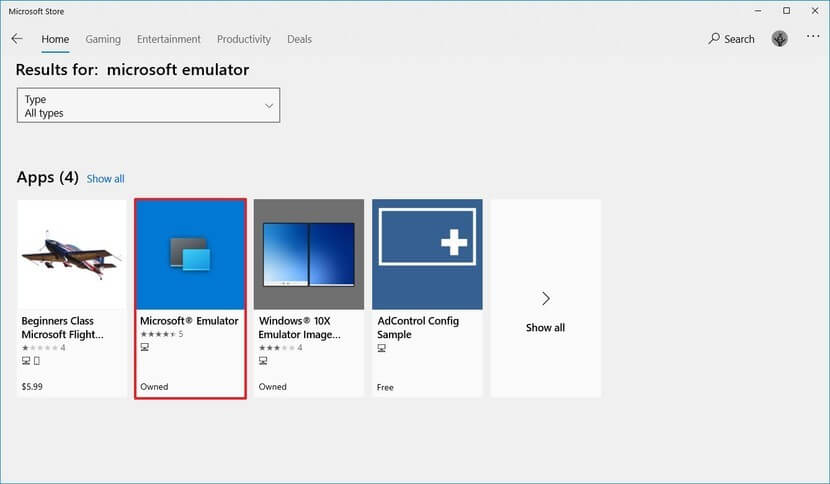
4. Click Get (hoặc Install).
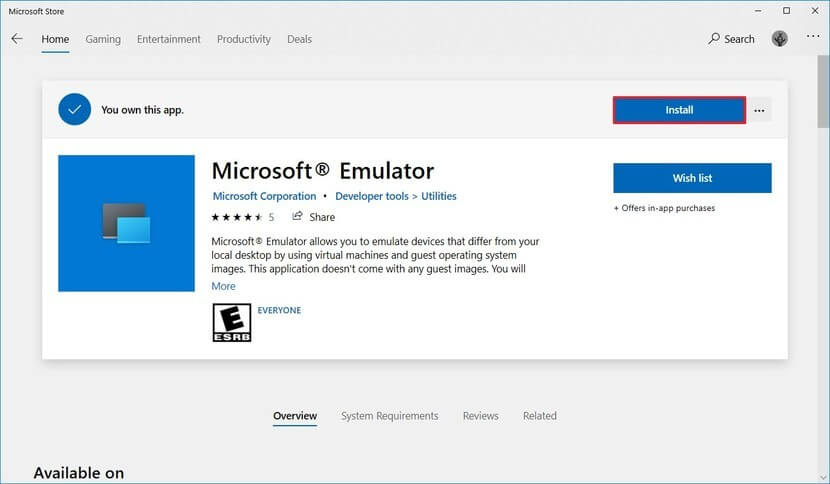
Hoàn thành bước này, trình giả lập sẽ được cài trên máy tính của bạn. Giờ bạn chỉ cần tải bản sao giả lập Windows 10X.
Cài đặt image giả lập Windows 10
- Mở Microsoft Store.
- Tìm Windows 10X Emulator Image.
- Chọn ứng dụng này từ kết quả tìm kiếm.
- Click nút Get (hoặc Install).
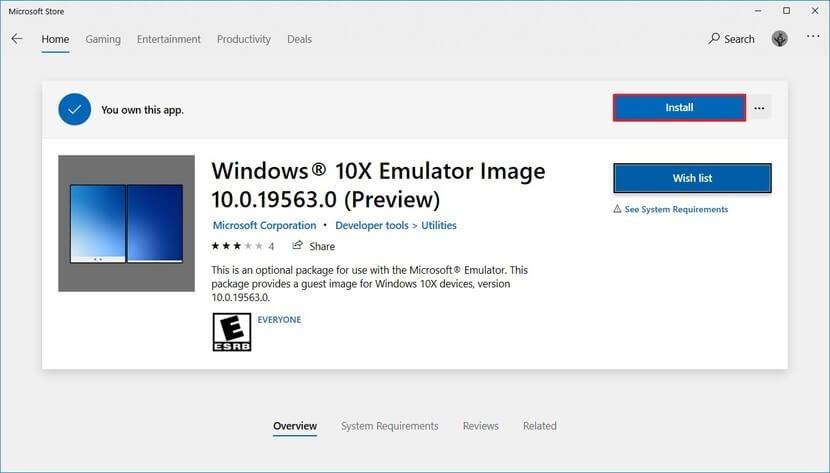
Lúc này, bản thử nghiệm Windows 10X đã cài trên máy tính. Microsoft Emulator sẽ tự động phát hiện nó.
Khởi chạy giả lập Windows 10X
1. Mở Start.
2. Tìm Microsoft Emulator > click kết quả đầu tiên để mở app.
3. Click Start.
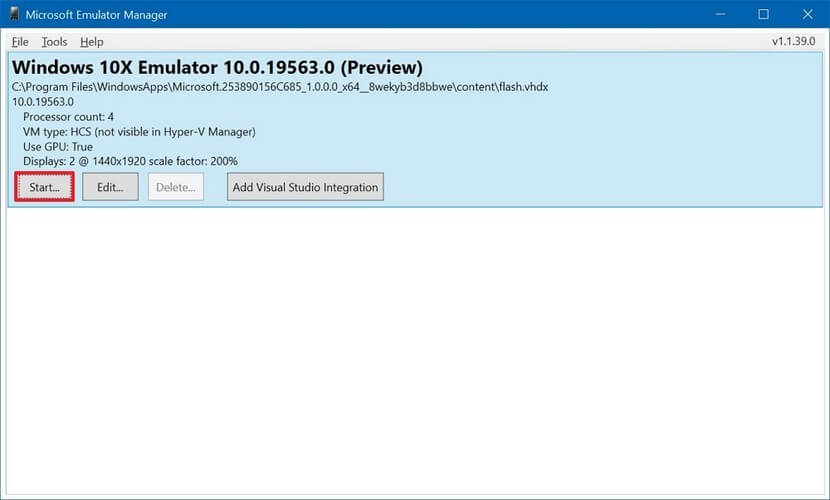
Mẹo hay: Nếu nhận cảnh báo "XDE:019, You do not have permission to run the emulator", click Retry để tiếp tục.
4. Dùng các điều khiển ở bên phải để xoay, điều hướng, chụp màn hình, chỉnh âm lượng và tắt trình giả lập này.
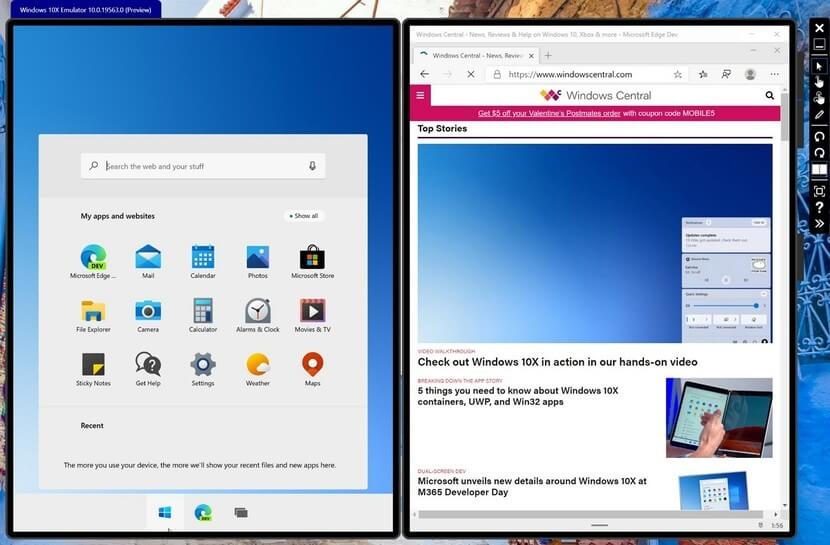
Khi hoàn thành các bước kể trên, trình giả lập sẽ mở. Bạn có thể bắt đầu thử nghiệm tiến trình Microsoft đã thực hiện trên Windows 10X.
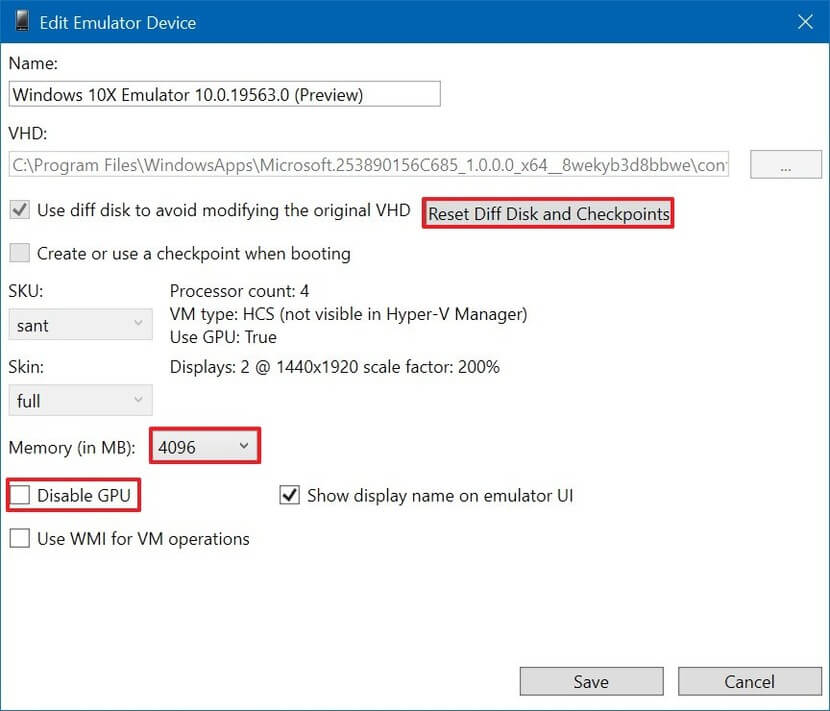
Nếu mọi thứ hoạt động không đúng, bạn cũng có thể click nút Edit từ app Microsoft Emulator, sau đó, bạn sẽ thấy tùy chọn thiết lập lại "Diff Disk and Checkpoint" để bắt đầu quá trình clean boot với trình giả lập này. Ngoài ra, bạn cũng có thể điều chỉnh mức sử dụng bộ nhớ và vô hiệu hóa GPU nếu cần.
Trên đây là hướng dẫn cài giả lập Windows 10X trên Windows 10. Hi vọng bài viết hữu ích với các bạn.
